ArchiCAD 25 – Hướng dẫn cài đặt chi tiết
ArchiCAD là một trong những phần mềm thiết kế kiến trúc hàng đầu hiện nay, được các kiến trúc sư và nhà thiết kế chuyên nghiệp tin dùng. Phiên bản ArchiCAD 25 mang đến nhiều tính năng mới và cải tiến đáng kể so với các phiên bản trước. Bài viết này sẽ hướng dẫn bạn cách cài đặt ArchiCAD 25 một cách chi tiết nhất, từ yêu cầu hệ thống đến các bước thực hiện.
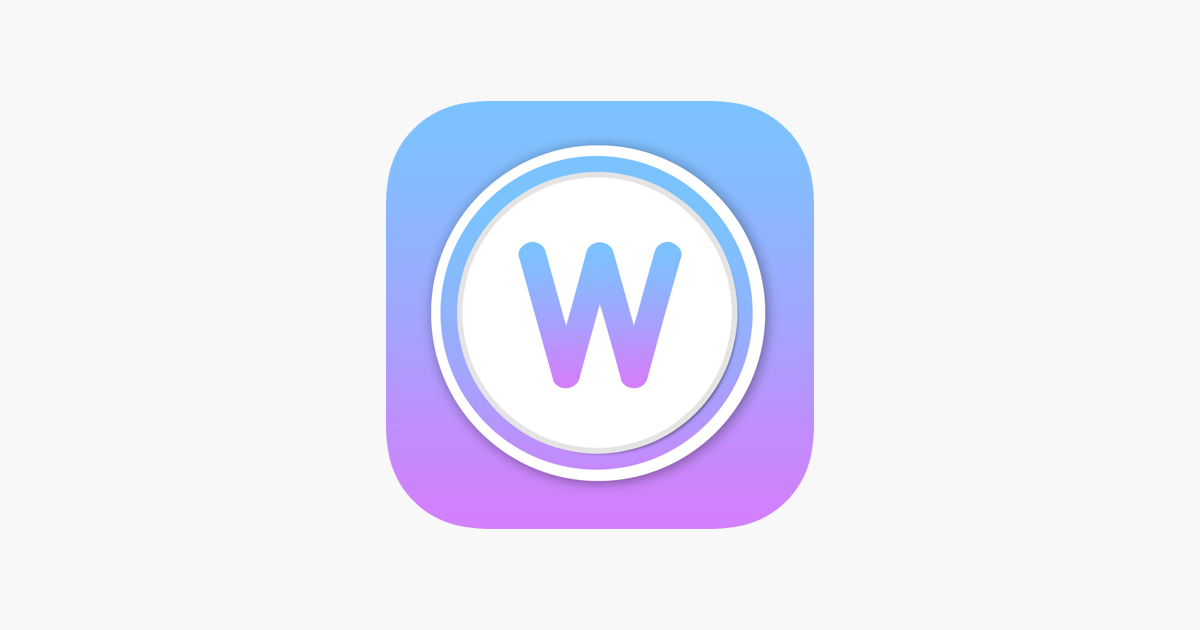
ArchiCAD 25 là gì và tại sao nên sử dụng?
ArchiCAD 25 là phần mềm thiết kế kiến trúc 3D chuyên nghiệp do Graphisoft phát triển. Với hơn 30 năm kinh nghiệm, ArchiCAD được xem là một trong những công cụ BIM (Building Information Modeling) mạnh mẽ nhất trên thị trường. Phiên bản 25 được ra mắt với nhiều cải tiến quan trọng về hiệu suất, giao diện người dùng và khả năng tương thích.
“ArchiCAD 25 không chỉ là công cụ thiết kế mà còn là giải pháp hoàn chỉnh cho quy trình làm việc BIM, giúp kết nối các chuyên gia từ nhiều lĩnh vực trong một dự án xây dựng” – Theo Wikipedia
Yêu cầu hệ thống trước khi cài đặt ⚙️
Trước khi bắt đầu cài đặt ArchiCAD 25, bạn cần đảm bảo máy tính của mình đáp ứng được các yêu cầu tối thiểu sau:
Đối với Windows:
- Hệ điều hành: Windows 10 (64-bit) – bắt buộc
- CPU: Intel Core i5 hoặc tương đương (khuyến nghị Core i7 hoặc cao hơn)
- RAM: Tối thiểu 8GB (khuyến nghị 16GB hoặc nhiều hơn)
- Ổ cứng: 10GB dung lượng trống (khuyến nghị SSD)
- Card đồ họa: Card đồ họa tương thích OpenGL với tối thiểu 2GB VRAM
- Độ phân giải màn hình: 1440×900 trở lên
Đối với Mac:
- Hệ điều hành: macOS 11.3 Big Sur hoặc macOS 10.15 Catalina
- CPU: Bộ xử lý Intel Core i5 hoặc Apple Silicon M1
- RAM: Tối thiểu 8GB (khuyến nghị 16GB)
- Ổ cứng: 10GB dung lượng trống (khuyến nghị SSD)
- Card đồ họa: Card đồ họa tương thích Metal
Lưu ý quan trọng: Các hệ điều hành cũ hơn như Windows 8.1 hoặc macOS trước phiên bản 10.15 sẽ không tương thích với ArchiCAD 25.

Các bước cài đặt ArchiCAD 25 chi tiết
1. Tải xuống ArchiCAD 25
Truy cập trang web chính thức của Graphisoft để tải xuống ArchiCAD 25. Bạn sẽ cần tạo tài khoản Graphisoft ID nếu chưa có và thực hiện xác thực giấy phép.
2. Khởi động trình cài đặt
- Nhấp đúp vào file đã tải về để khởi động trình cài đặt
- Tại màn hình chào mừng, nhấp vào “Next” để tiếp tục
- Chờ trình cài đặt khởi tạo các tệp cần thiết
3. Chấp nhận thỏa thuận cấp phép
Đọc và chấp nhận thỏa thuận cấp phép. Bạn có thể nhấp vào “Open in Browser” để xem chi tiết nếu muốn. Sau đó nhấp “Next” để tiếp tục.
4. Chọn thư mục cài đặt
Chọn đường dẫn cài đặt mặc định để đơn giản hóa quá trình:
- Windows: Thường là C:Program FilesGraphisoftArchiCAD 25
- Mac: Cài đặt trong thư mục Applications hoặc các thư mục con của nó
Xác nhận lựa chọn của bạn bằng cách nhấp vào “Next”.
5. Chọn kiểu cài đặt
Chọn giữa hai tùy chọn:
- Cài đặt tiêu chuẩn (Typical Installation): Cài đặt ArchiCAD với tất cả các thành phần (khuyến nghị)
- Cài đặt tùy chỉnh (Custom Installation): Chọn các thành phần cụ thể để cài đặt
Nhấp “Next” sau khi lựa chọn.
6. Tóm tắt cài đặt
Xem lại cấu hình của bạn và thực hiện các điều chỉnh nếu cần thiết. Nhấp “Install” để bắt đầu quá trình cài đặt.
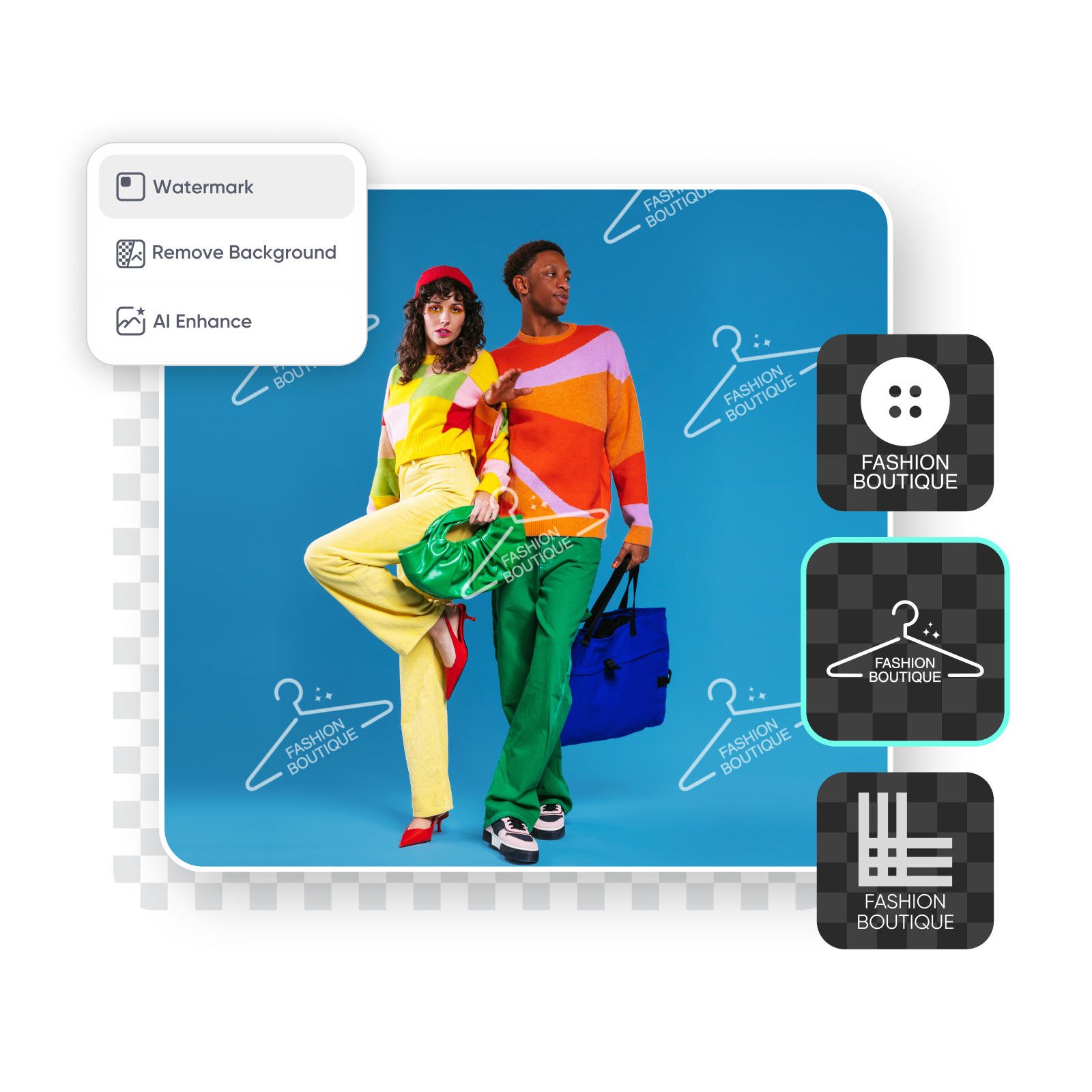
7. Quá trình cài đặt
Trình cài đặt sẽ thiết lập ArchiCAD cùng với các công cụ bổ sung như CodeMeter, BIMx Desktop Viewer và License Manager Tool. Đối với người dùng Mac trên macOS 10.15, hãy bật “Full Disk Access” trong cài đặt hệ thống khi được nhắc.
8. Tạo lối tắt và bật cập nhật
Đánh dấu vào ô để tạo lối tắt trên màn hình desktop hoặc biểu tượng dock. Bật cập nhật tự động cho ArchiCAD (được khuyến nghị). Nhấp “Next” để tiếp tục.
9. Tệp trợ giúp
Trợ giúp trực tuyến có sẵn theo mặc định. Nếu làm việc ngoại tuyến, hãy tải xuống và cài đặt tệp Trợ giúp Ngoại tuyến thông qua liên kết được cung cấp trong quá trình cài đặt.
10. Kích hoạt khóa bảo vệ
Sử dụng License Manager Tool của Graphisoft để kích hoạt khóa bảo vệ cho ArchiCAD. Bạn sẽ cần cung cấp thông tin giấy phép mà bạn đã nhận từ Graphisoft hoặc đại lý phân phối.
Giải quyết sự cố thường gặp khi cài đặt ArchiCAD 25 ️
Nếu bạn gặp vấn đề trong quá trình cài đặt hoặc khởi động, hãy thử các giải pháp sau:
Sự cố: Không thể cài đặt trên hệ điều hành cũ
Giải pháp: Nâng cấp hệ điều hành của bạn lên phiên bản được hỗ trợ (Windows 10 64-bit hoặc macOS 10.15/11.3)
Sự cố: Lỗi “Code Meter Driver not found”
Giải pháp: Cài đặt lại CodeMeter Runtime từ trang web Wibu Systems
Sự cố: Phần mềm bị treo khi khởi động
Giải pháp:
- Kiểm tra xem máy tính của bạn có đáp ứng yêu cầu hệ thống tối thiểu không
- Cập nhật driver card đồ họa lên phiên bản mới nhất
- Tắt các ứng dụng khác đang chạy để giải phóng tài nguyên
Sự cố: Lỗi kích hoạt giấy phép
Giải pháp: Kiểm tra kết nối internet và liên hệ với bộ phận hỗ trợ của Graphisoft nếu vấn đề vẫn tiếp diễn
Để biết thêm về các giải pháp khắc phục sự cố phổ biến, bạn có thể tham khảo Hướng dẫn sử dụng chính thức của ArchiCAD 25 hoặc tìm kiếm trên Cộng đồng Graphisoft.

Các tính năng nổi bật của ArchiCAD 25 ✨
ArchiCAD 25 đi kèm với nhiều tính năng mới và cải tiến đáng chú ý:
- Công nghệ Render Native: Cải thiện chất lượng và tốc độ render
- Cải tiến hiệu suất: Làm việc với các mô hình phức tạp một cách mượt mà hơn
- Giao diện người dùng mới: Thiết kế lại để dễ sử dụng và trực quan hơn
- Công cụ thiết kế tham số nâng cao: Linh hoạt hơn trong việc tạo các đối tượng tùy chỉnh
- Tích hợp BIMcloud: Cải thiện khả năng cộng tác trong thời gian thực
- Công cụ MEP nâng cao: Hỗ trợ tốt hơn cho các hệ thống cơ khí, điện và ống nước
Theo Moz.com, ArchiCAD 25 đang trở thành tiêu chuẩn trong ngành kiến trúc nhờ vào khả năng tích hợp BIM mạnh mẽ và giao diện thân thiện với người dùng.
So sánh ArchiCAD 25 với các phần mềm thiết kế kiến trúc khác
| Tính năng | ArchiCAD 25 | Revit 2021 | SketchUp Pro |
|---|---|---|---|
| Công nghệ BIM | ⭐⭐⭐⭐⭐ | ⭐⭐⭐⭐⭐ | ⭐⭐⭐ |
| Dễ sử dụng | ⭐⭐⭐⭐ | ⭐⭐⭐ | ⭐⭐⭐⭐⭐ |
| Hiệu suất với mô hình lớn | ⭐⭐⭐⭐ | ⭐⭐⭐⭐ | ⭐⭐ |
| Cộng đồng hỗ trợ | ⭐⭐⭐⭐ | ⭐⭐⭐⭐⭐ | ⭐⭐⭐⭐ |
| Khả năng tùy biến | ⭐⭐⭐⭐⭐ | ⭐⭐⭐ | ⭐⭐⭐⭐ |
Câu hỏi thường gặp khi cài đặt ArchiCAD 25 ❓
ArchiCAD 25 có tương thích với các phiên bản ArchiCAD trước không?
Có, ArchiCAD 25 có thể mở và chuyển đổi các tệp từ các phiên bản trước. Tuy nhiên, một khi tệp đã được lưu trong ArchiCAD 25, nó có thể không mở được đầy đủ trong các phiên bản cũ hơn.
Tôi có thể cài đặt ArchiCAD 25 song song với phiên bản cũ hơn không?
Có, bạn có thể cài đặt nhiều phiên bản ArchiCAD trên cùng một máy tính. Mỗi phiên bản sẽ được cài đặt vào thư mục riêng biệt.
ArchiCAD 25 có phiên bản dùng thử không?
Có, Graphisoft cung cấp phiên bản dùng thử 30 ngày cho ArchiCAD 25. Bạn có thể tải xuống từ trang web chính thức của họ sau khi đăng ký tài khoản Graphisoft ID.
Làm thế nào để cập nhật ArchiCAD 25 lên các bản vá mới nhất?
ArchiCAD có tính năng cập nhật tự động. Bạn cũng có thể kiểm tra cập nhật thủ công bằng cách vào menu Help > Check for Updates trong phần mềm.
Tôi có cần kết nối internet để sử dụng ArchiCAD 25 không?
Sau khi cài đặt và kích hoạt, ArchiCAD 25 có thể hoạt động offline. Tuy nhiên, một số tính năng như BIMcloud và các dịch vụ trực tuyến khác sẽ yêu cầu kết nối internet.

Kết luận
ArchiCAD 25 là một công cụ thiết kế kiến trúc mạnh mẽ với nhiều tính năng tiên tiến. Việc cài đặt đúng cách là bước đầu tiên quan trọng để tận dụng tối đa phần mềm này. Hy vọng hướng dẫn chi tiết này đã giúp bạn cài đặt ArchiCAD 25 thành công và sẵn sàng để khám phá các tính năng mới nhất của nó.
Nếu bạn đang tìm kiếm các phần mềm đồ họa khác hoặc cần hướng dẫn về các công cụ thiết kế khác, hãy khám phá các bài viết liên quan tại Phần mềm đồ họa. Chúng tôi cung cấp hướng dẫn chi tiết cho nhiều phần mềm phổ biến như Photoshop, Autocad, Sketchup và nhiều phần mềm khác.
Bạn có kinh nghiệm gì khi cài đặt và sử dụng ArchiCAD 25? Hãy chia sẻ trong phần bình luận bên dưới!
